
私たちの最愛のPhotoshopでは、画像を変換するための多くの機会があります。これはスケーリング、回転、歪み、変形、および他の機能の別の質量です。
今日はスケーリングによって、Photoshopで画像をストレッチする方法についてお話します。
ないサイズが、画像の解像度を変更する必要がある場合には、我々は、この材料を学ぶお勧めします。
レッスン:Photoshopで画像の解像度を変更します
まず始めに、オプションについての話は、関数を呼び出すためにしましょう"スケーリング"我々は、画像上のアクションを実行しますこれの助けを借りて。
関数の機能の最初のオプションは、プログラムメニューからです。メニューに移動する必要があります"編集"そして項目にカーソルを合わせます"変身"。そこでは、ドロップダウンコンテキストメニューで、あなたが必要とする機能が配置されています。
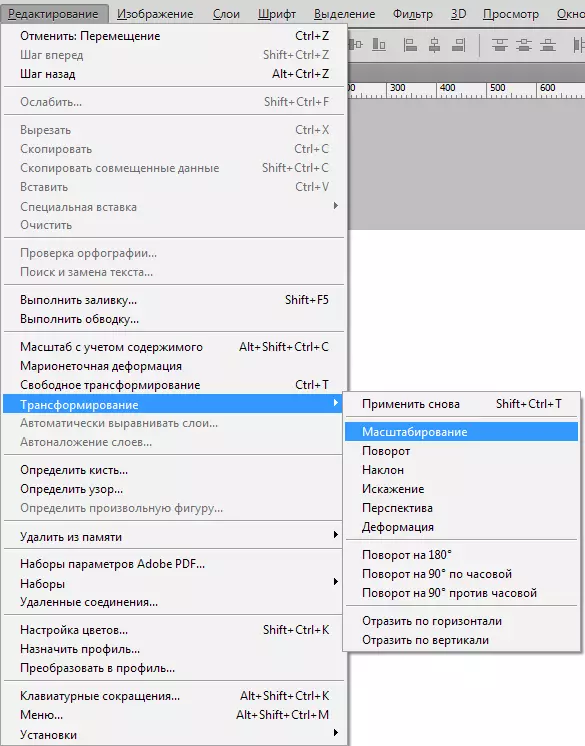
機能を起動した後、コーナーと半ば政党内のマーカーを持つフレームは、画像に表示されます。
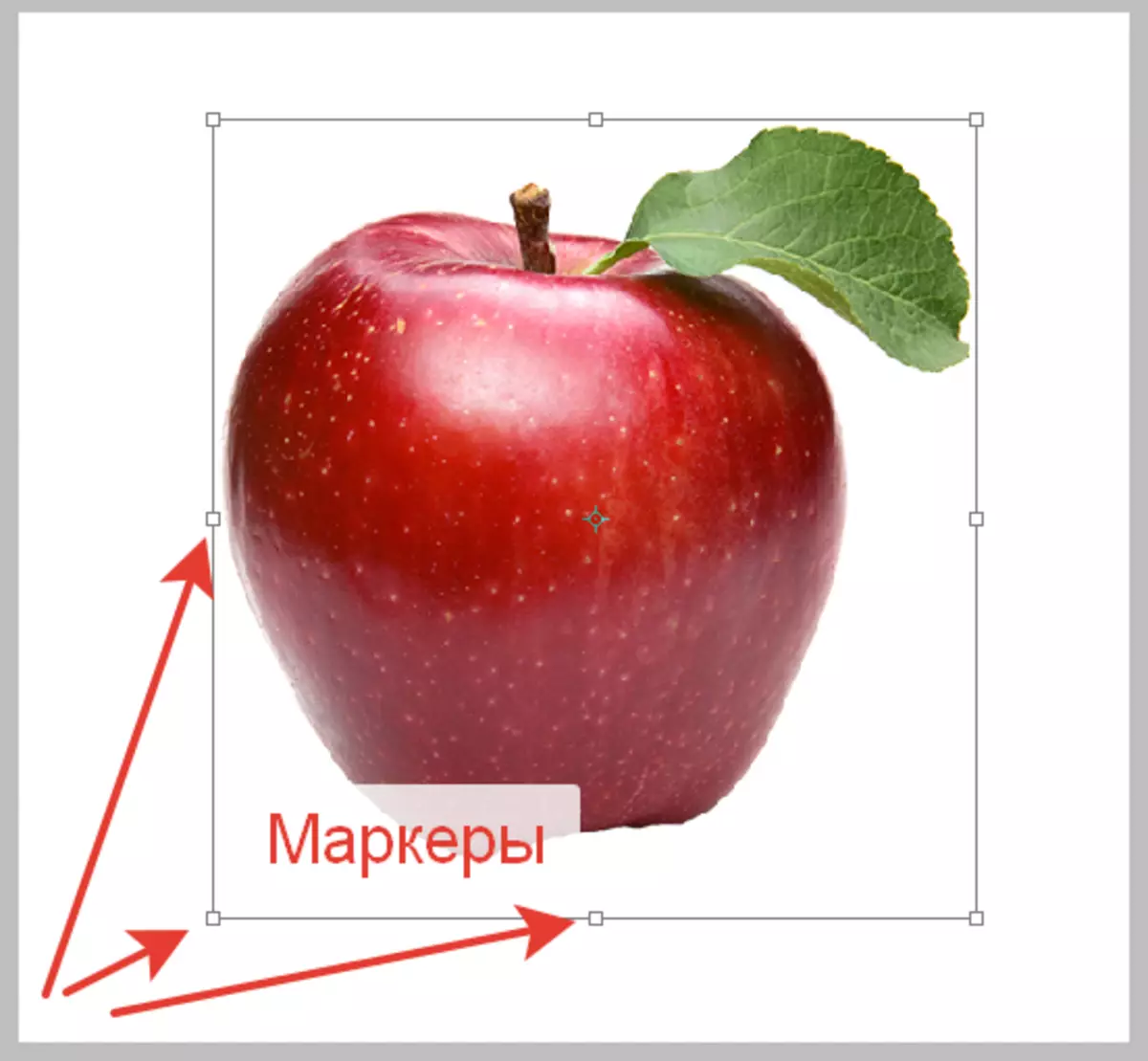
これらのマーカーのために引っ張って、あなたは画像を変換することができます。
二番目のオプションコール機能"スケーリング"ホットキーの使用でありますCtrl + T.。この組み合わせだけでなく、拡張することができます、だけでなく、画像を回転させて、それを変換します。厳密に言えば、関数が呼び出されません"スケーリング"、 NS 「無料変換」.
我々は今、練習します、関数を呼び出すための方法で対処しました。
関数を呼び出した後は、マーカーにカーソルを置いて、右側にそれを引っ張っする必要があります。我々の場合には、倍率の方向に移動します。

あなたが見ることができるように、リンゴは、つまり、私たちのオブジェクト(幅と高さの比)の割合が変更されている増加したが、歪んでいます。
プロポーションを保存する必要がある場合には、延伸時に、あなただけのキーを保持する必要がありますシフト。.
また、関数は、パーセントで必要な寸法の正確な値を設定することができます。設定は、トップパネルにあります。

プロポーションを保存するには、フィールドに同じ値を入力するのに十分である、またはチェーンの付いたボタンを有効にします。

私たちが見るように、ボタンがアクティブになっている場合、同じ値が、我々は、元に導入することを次のフィールドに規定されています。
ストレッチ(スケーリング)あなたがPhotoshopのウィザード、電車と幸運ので、本当ならないそれなしスキルですオブジェクト!
